あるのは知っていても、どうやって使ったらいいのかわからないLINEノート。このLINEノートを使いこなすことで、もっと便利にLINEが使えるようになります!
LINEノートの編集方法や削除の仕方、使い方などをご紹介!
LINEノートとは
トークルームでは古いメッセージはどんどん埋もれていきます。会話やスタンプが多くなってくると、出欠確認や待ち合わせといった大切な連絡がいつの間にか探しづらくなってきます。
そんな時に使えるのがLINEの「ノート」機能です。トークルームでの掲示板に近く、重要な情報やグループ全員で共有したい情報などを、書きとめておくことができます。
LINEノートの機能
ノートに投稿された内容に保存期限はなく、いつでも確認できます。
グループに途中から参加しても、参加する以前に投稿されたトーク内容は見れませんが、ノートの投稿なら見ることが可能です。
ノートにはテキストやスタンプ、写真、リンク、位置情報、音楽、動画を投稿して保存しておくことができます。ノートに投稿したり「いいね!」やコメントをしたりすると、相手に通知されます。
LINEノートの使い方
LINEノートの使い方は基本滴なLINEの使い方とほとんど変わりません。
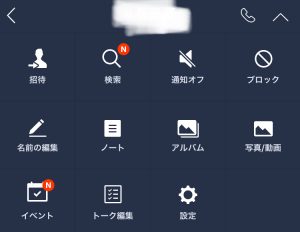
画面右上の「V」を押して、メニューを開き、ノートのアイコンを押してください。
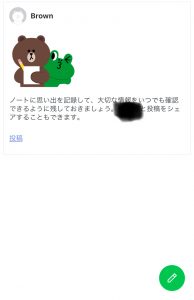
LINEノートの投稿画面になりました。下にある緑の丸のペンマークか、「投稿」という文字が書かれている部分をタップすると、投稿を作成できます。
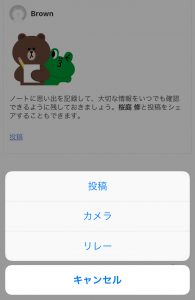
「投稿」「カメラ」「リレー」から必要なものを選びましょう。
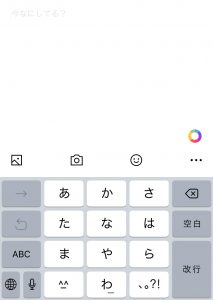
投稿作成画面です。これで必要な情報を入力しましょう。また、「…」を押すと下記のような画面になり、位置情報や音楽などを入れられます。
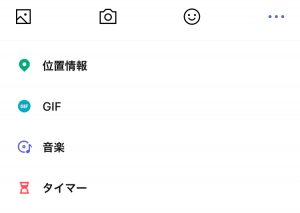
投稿を作成すると、トークルームにも通知が出ます。
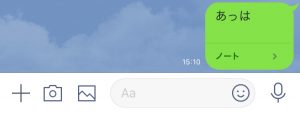
トーク内容をそのままノートに保存
トークの内容を手軽にLineノートに入れることができます。トーク画面を開き、メッセージを長押しすると、吹き出しが出ますので、ノートを選択しましょう。

LINEノートの修正や削除
LINEノートの修正削除を行うときは、上部右側のノートアイコンをタップしましょう。

タップすると、ノートの画面になりますので、編集したいコメントの「…」をタップして修正か削除を選びましょう!
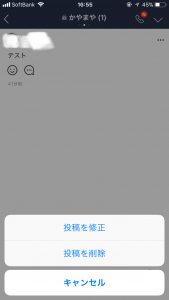
ラインノートコメント削除と編集
LINEノートでコメントを削除・編集する方法についてご説明します。コメントの削除は一見シンプルな操作に見えますが、実は多くの人がその手順を知らないことが多いです。LINEノートでのコメント削除や編集方法は通常のタイムラインと同様の操作になりますので、ぜひとも覚えておいてください。
LINEノートでコメントを削除するには
- ノートを開きます。
- 削除したい投稿のコメント欄をタップします。
- iPhone(iOS)の場合:コメントを左にスワイプし、「削除」を選択します。
※Androidの場合は、コメントを長押しし、「削除」を選択します。
なお、LINEノートだけでなく、タイムラインから削除する場合も同じ手順になります。
LINEノートのコメントは編集できる?
現時点では、コメントの一部または全体を編集(書き換え)することはできません。ですので、「LINEノートでコメントを削除するには」の手順で一度コメントを削除し、再投稿することになります。
ノートのいいねを削除する
LINEノートに付けたいいねを削除するには、再度いいねマークをタップするだけです。
LINEノートの公開範囲
LINEノートはそのトークルームにいる人には閲覧できてしまいます。そして通知も必ず入ります。
LINEノートは誰でも閲覧できちゃうの?
1対1トークにおけるノートならその2人にのみ、グループでのノートならそのグループのメンバーのタイムラインにのみ、ノートの内容が表示されます。ノートを共有した友だちの範囲を超えて他人に見られてしまう、ということは絶対にありません。

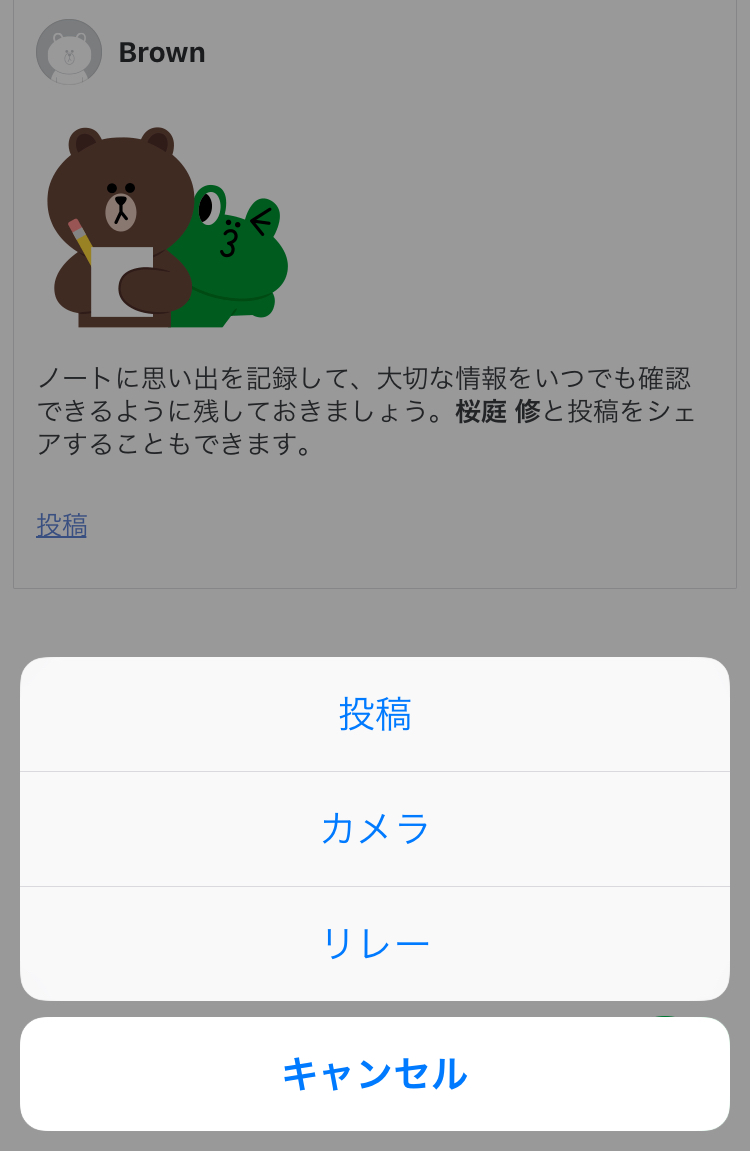
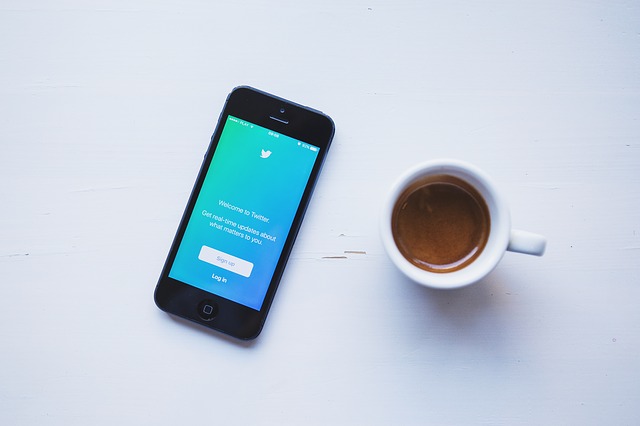
コメント
[…] またLINEで一人グループを作って書くと言うのも効果あり!LINEノートを使うのも効果あり! […]